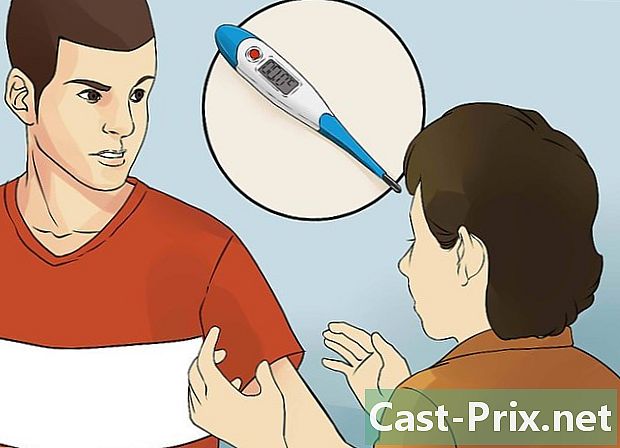Kā lietot datora peli
Autors:
Robert Simon
Radīšanas Datums:
15 Jūnijs 2021
Atjaunināšanas Datums:
1 Jūlijs 2024
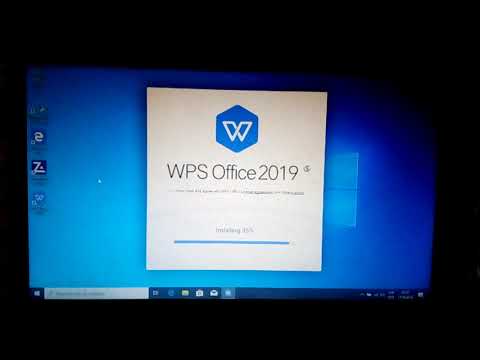
Saturs
Šajā rakstā: Datora peles lietošana, izmantojot Mac6 datora peles atsauces
Zināšanas, kā lietot datora peli, ir viena no pirmajām lietām, kas jāapgūst, ja vēlaties datoru lietot pareizi. Pele ļauj pārvietot kursoru un noklikšķināt uz programmām. Pieliekot nedaudz pūļu, jūs zināt, kā lietot datoru un Mac peli, kur tā ir pievienota datoram, un kā darbojas bezvadu un Bluetooth peles.
posmi
1. metode Izmantojiet datora datora peli
-

Iepazīstieties ar peli. Peles priekšējā daļa ir vērsta uz āru, un tai ir divas nospiežamās pogas, viena labajā pusē, otra kreisajā pusē. Tie ļauj jums atvērt programmas un izvēlnes.Šo divu pogu vidū ir mazs ritenītis, kas ļauj ritināt lapas augšup un lejup.- Varat izmantot savu rādītāju, lai nospiestu kreiso pogu, un vidējais pirksts, lai nospiestu labo pogu.
- Peles apakšā ir sensors, kas ļauj pelei izmērīt kustības.
- Bezvadu pelei būs nodalījums, kas turēs akumulatoru, un tam var būt poga, lai to ieslēgtu vai izslēgtu.
-

Novietojiet peli uz tīras, gludas virsmas. Vēlams izmantot peles paliktni. Tas ļaus peli vienmērīgi pārvietoties. Jums var rasties problēmas, ja pele neatrodas uz peles paliktņa, un tās kustība būs straujāka. -

Nedaudz pievelciet peli ar savu dominējošo roku. Nav ieteicams to saspiest pārāk stipri vai noklikšķināt ar lielu spēku. Atslābiniet pirkstus un turiet peli plecu augstumā. Ja pirksti sāk nogurst, paņemiet pārtraukumu. -

Pievienojiet peli ar tās USB savienotāju. No peles iznāks kabelis vai arī tas būs ar mazu USB savienotāju, ja tas ir bezvadu modelis. USB porti katrā datorā atrodas dažādās vietās, bet klēpjdatoriem parasti ir USB porti tastatūras labajā vai kreisajā pusē. Lielākajai daļai darbvirsmu ir USB pieslēgvieta monitora priekšējā vai aizmugurējā panelī vai abpusēji.- Meklējiet mazu kvadrātveida portu, kāds ir USB savienotāja lielumā.
- Ievietojiet USB savienotāju. Apgrieziet USB savienotāju, ja tas neiederas pirmajā mēģinājumā, bet nekad nelieciet USB savienotāju iekšā.
-

Pievienojiet peli, izmantojot Bluetooth, ja nepieciešams. Pievienojiet Bluetooth uztvērēju USB portam un pēc tam piecas sekundes turiet nospiestu USB raidītāja pievienošanas pogu. Pēc tam vajadzētu parādīties savienojuma vednim, tāpēc, lai pievienotu ierīci, izpildiet vedņa norādījumus. -

Pārliecinieties, ka pele darbojas. Jūsu datoram jābūt ieslēgtam, un ekrānā jāredz kursors, kuru varat kontrolēt, pārvietojot peli. Ja pele nedarbojas, mēģiniet pievienot to citam USB portam vai atkal pievienot. Pārliecinieties arī, vai bezvadu pele ir ieslēgta un tās akumulators ir uzlādēts. -

Praktizējiet noklikšķināšanu ar peli. Kreisā poga ir galvenā poga lietotājiem ar labo roku, labā poga ir galvenā poga kreiso roku lietotājiem. Vienu reizi nospiediet galveno pogu, lai noklikšķinātu uz kaut kā, un divreiz - uz "dubultklikšķi" uz programmu vai izvēlni. Nospiežot sekundāro pogu, to sauc par peles labo taustiņu.- Vienu klikšķi bieži izmanto, lai izvēlētos vienumu vai atvērtu izvēlni.
- Lai atvērtu vienumu vai mapi, bieži tiek izmantots dubultklikšķis.
- Ar peles labo pogu noklikšķinot, tiek parādīts to darbību saraksts, kuras varat veikt ar atlasīto vienumu.
-

Rīkojieties ar peli. Praksē ritiniet ekrānu un velciet priekšmetus. Aktivizējiet ripu ar rādītāju, lai ritinātu lapas uz augšu un uz leju. Lai vilktu objektu, novietojiet kursoru virs tā, pēc tam nospiediet un turiet galveno pogu un pārvietojiet peli uz jauno vietu. Kad esat pabeidzis, atlaidiet galveno pogu. -

Pielāgojiet peli savām vajadzībām. Jūs varat mainīt peles rādītāja kustības ātrumu, mainīt peles galveno pogu, ja esat ar kreiso roku, vai pat mainīt kursora izskatu. Šai darbībai atveriet datora iestatījumus.
2. metode Izmantojiet Mac datora peli
-

Iepazīstieties ar burvju peli. Mac peli sauc par “Magic Mouse”, un tai nav tādu pašu pogu kā datora peli. Tas ir gluds un nedarbojas ar pūtītēm, bet ar mikroshēmu. Tam ir poga, lai to ieslēgtu vai izslēgtu, un sensors atrodas apakšā. -

Instalējiet peli, izmantojot Bluetooth. Vispirms uzlādējiet baterijas ar uzstādītāju, kas piegādāts kopā ar peli, un ievietojiet maģiskās peles baterijas, ievietojot tās peli. Pēc tam izmantojiet datora skārienpaliktni, lai atvērtu peles konfigurāciju. Atveriet Apple izvēlni, noklikšķiniet uz Sistēmas preferences, pēc tam tālāk pele.- Pēc tam noklikšķiniet uz Iestatiet Bluetooth peli labajā apakšējā stūrī. Visbeidzot, ieslēdziet peli, bīdot peles slēdzi pozīcijā "ieslēgts".
- Pēc šīs operācijas peli vajadzētu strādāt.
- Ja indikators peles apakšā neiedegas un nemirgo, kad to ieslēdzat, pārbaudiet, vai baterijas ir pareizi uzlādētas un uzstādītas.
-

Noklikšķiniet ar peli. Izmantojot Mac peli, varat pieskarties jebkurai tās virsmas daļai, lai noklikšķinātu uz programmas vai izvēlnes. Pieskarieties augšējā labajā stūrī, lai ar šo peli "noklikšķiniet ar peles labo pogu". Ja esat ar kreiso roku, varat pielāgot peli, lai kreisajā stūrī izdarītu "labo klikšķi".- Atveriet tos Sistēmas preferences, kas ir pelēkā riteņa ikona Mac ekrāna apakšā, pēc tam noklikšķiniet uz pele lai pielāgotu peli.
- Jūs pat varat atspējot peles multi-touch funkcionalitāti, ja vēlaties to izmantot kā datora peli.
-

Ritiniet ekrānu ar peli, vienlaikus vertikāli berzējot pirkstu. Lapa tiks virzīta uz augšu un uz leju. Virzot pirkstu horizontāli, jūs ritināsit lapu pa kreisi vai pa labi, un, riņķojot ar pirkstu, varēsit pārvietoties aplī dokumentā vai attēlā. -

Mainīt lapu. Lai to izdarītu, pārvelciet ar diviem pirkstiem pa kreisi vai pa labi. Jūs mainīsit lapas Safari, attēlu ar iPhoto un mūziku iTunes. -

Tālummaiņa ar peli. Turot nospiestu tastatūras taustiņu “Control” un ritinot lapu uz augšu, varat tuvināt darbvirsmu. Turiet nospiestu taustiņu "Kontrole" un ritiniet atpakaļ, lai tuvinātu.